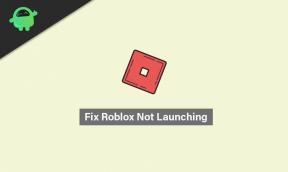Исправлено: Logitech Pro X Superlight не заряжается
Разное / / June 21, 2022
Logitech G Pro X сверхлегкий — одна из беспроводных игровых мышей профессионального уровня, вес которой составляет менее 63 граммов, а сверхминимальный дизайн обеспечивает удобство использования. Сверхлегкая PRO X на базе технологии Lightspeed — это самая быстрая и надежная мышь PRO от Logitech на сегодняшний день. Тем не менее, у каждого электрического аксессуара есть некоторые проблемы, как и у беспроводной игровой мыши Logitech Pro X Superlight, поскольку во многих отчетах утверждается, что это не заряжается вообще.
Согласно нескольким сообщениям, что появилось на форуме субреддита LogitechG, кажется, что мышь Pro X Superlight либо не может полностью зарядиться до 100%, либо иногда не заряжается. Даже программное обеспечение Logitech G HUB также показывает состояние зарядки подключенной мыши Pro X Superlight ниже 100% после нескольких часов зарядки. Версия драйвера мыши и версия программного обеспечения Logitech G HUB кажутся актуальными. Но вам не нужно об этом беспокоиться.

Содержание страницы
-
Исправлено: Logitech Pro X Superlight не заряжается
- 1. Повторно подключите аккумулятор мыши и USB-ключ
- 2. Попробуйте заменить батарею мыши
- 3. Проверьте подключение USB-ключа к другому слоту
- 4. Попробуйте использовать другую мышь
- 5. Обновите драйвер мыши
- 6. Переустановите драйвер мыши
Исправлено: Logitech Pro X Superlight не заряжается
Есть несколько возможных причин такой проблемы, которая может возникнуть с вашей стороны. Поэтому настоятельно рекомендуется проверять приведенные ниже методы устранения неполадок один за другим, пока проблема не будет устранена за вас. Теперь, без лишних слов, давайте приступим к делу.
1. Повторно подключите аккумулятор мыши и USB-ключ
Поскольку это беспроводная мышь, лучше отключить и снова подключить приемник USB-ключа мыши к ПК или игровому устройству. Вы также должны удалить и снова вставить аккумулятор в мышь, чтобы устранить любой временный сбой, связанный с питанием.
2. Попробуйте заменить батарею мыши
Вам следует попробовать заменить батарею мыши на новую, потому что старая или разряженная батарея также может вызвать проблемы, связанные с зарядкой, из-за отсутствия заряда батареи или питания беспроводной мыши.
Объявления
3. Проверьте подключение USB-ключа к другому слоту
Обязательно проверьте, используете ли вы ключ мыши для рабочего USB-порта или нет. Если в этом случае у конкретного USB-порта возникают проблемы, такие как потеря связи или что-то еще, обязательно подключите USB-ключ к другому слоту.
4. Попробуйте использовать другую мышь
Вы также можете попробовать использовать другую мышь для ПК или игрового устройства, чтобы убедиться в отсутствии проблем с беспроводной мышью Logitech G Pro X Superlight. Если другая мышь работает нормально, обязательно перейдите к следующему методу.
5. Обновите драйвер мыши
Иногда устаревший или отсутствующий драйвер мыши на ПК может вас сильно беспокоить. В большинстве случаев он плохо работает с подключением мыши или зарядкой. Последнее обновление всегда может принести улучшения стабильности и исправления ошибок, которые помогут. Для этого:
- Нажимать Виндовс + Х ключи, чтобы открыть Меню быстрого запуска.
- Нажмите на Диспетчер устройств > Двойной щелчок на Мыши и другие указывающие устройства.
- В настоящее время, щелкните правой кнопкой мыши на Беспроводная связь Logitech G Pro мышь > выбрать Обновить драйвер.

Объявления
- Нажмите на Автоматический поиск драйверов > Если доступно, установите новый драйвер.
- Если обновление недоступно, нажмите Поиск обновленных драйверов в Центре обновления Windows. [Иногда вместе с системным обновлением может приходить общее обновление]
- Вы также должны пойти в Параметры Windows > Центр обновления Windows > Дополнительные параметры > Дополнительные обновления и проверьте наличие доступных обновлений. Если есть, обязательно установите его.
- После этого перезагрузите компьютер, чтобы изменения вступили в силу.
6. Переустановите драйвер мыши
Если ни один из методов не помог вам, обязательно удалите и переустановите драйвер мыши на ПК, чтобы обновить сбои, связанные с подключением или зарядкой. Для этого:
- Нажимать Виндовс + Х ключи, чтобы открыть Меню быстрого запуска.
- Нажмите на Диспетчер устройств > Двойной щелчок на Мыши и другие указывающие устройства.
- В настоящее время, щелкните правой кнопкой мыши на Беспроводная связь Logitech G Pro мышь > выбрать Удалить устройство.
- Проверить Удалите драйвер для этого устройства. флажок, чтобы включить его.

- Наконец, нажмите на Удалить и дождитесь завершения процесса.
- После полного удаления обязательно перезагрузите компьютер, чтобы изменения вступили в силу.
- Затем перейдите на веб-сайт производителя конкретного компьютера или мыши и загрузите последнюю версию драйвера мыши/тачпада в соответствии с номером модели.
- Затем установите его вручную и снова перезагрузите систему, чтобы изменения вступили в силу.
Если на вашем конце нет доступного обновления, обязательно зайдите на веб-сайт конкретного производителя мыши и загрузите последнюю версию драйвера мыши для вашей модели. В этом случае вам нужно перейти на официальный веб-сайт Logitech и загрузить доступный драйвер мыши Logitech G Pro X Superlight на ПК. Затем убедитесь, что драйвер установлен правильно, и перезагрузите компьютер, чтобы изменения вступили в силу.
Объявления
Вот так, ребята. Мы предполагаем, что это руководство было полезным для вас. Для дополнительных вопросов, вы можете оставить комментарий ниже.